Cómo ver, borrar y gestionar el historial de reproducciones de YouTube
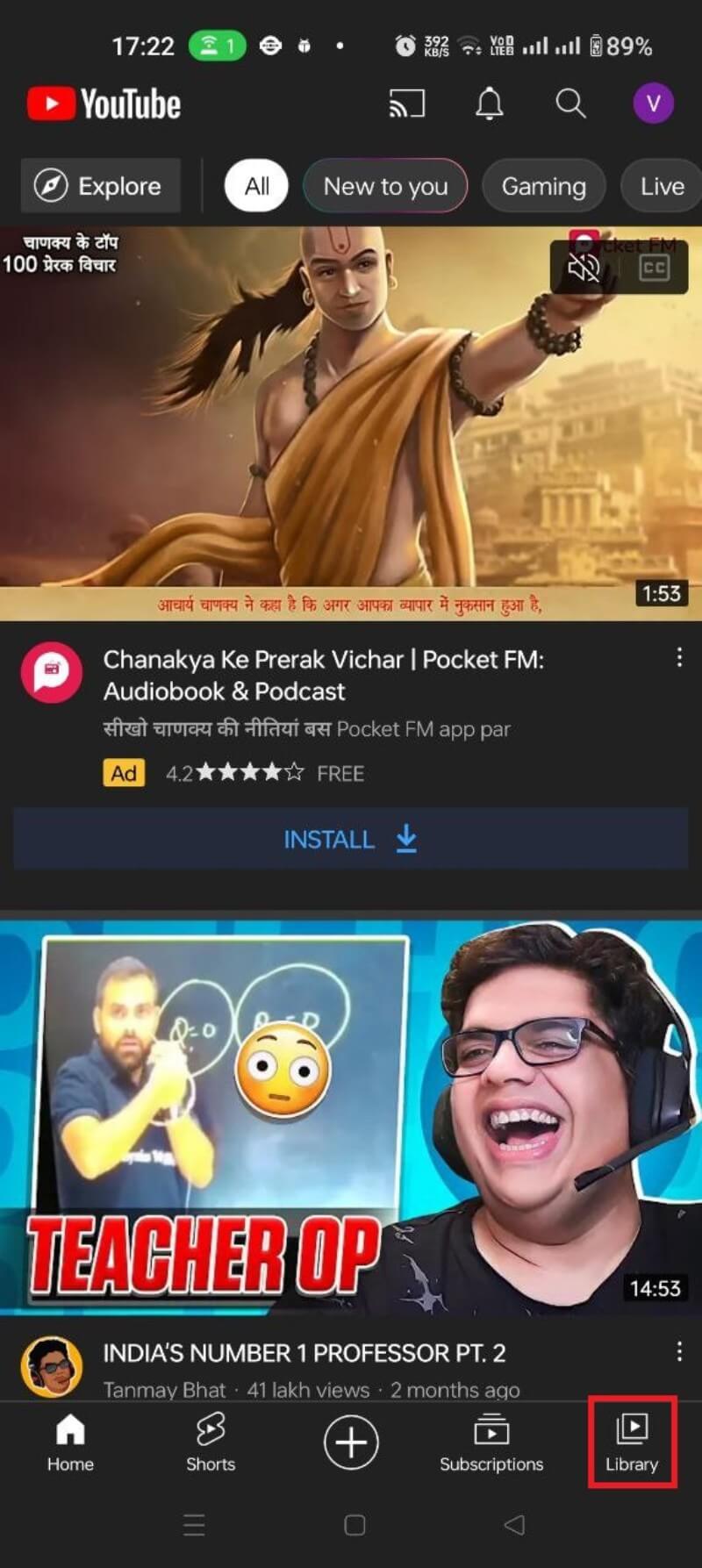
Qué es el historial de reproducciones
Historial de reproducciones: registro de vídeos que has visto en YouTube. Define en una línea: es la lista de actividades de visionado asociada a tu cuenta de Google.
Importancia rápida: YouTube usa ese historial para recomendar contenido y personalizar anuncios. Borrarlo reduce la personalización; pausar el historial impide que se guarde nuevo contenido.
¿Por qué YouTube guarda el historial?
YouTube es, ante todo, una plataforma de descubrimiento de contenido. Para ofrecer vídeos relevantes y mantener a los usuarios enganchados, la plataforma analiza el historial de reproducciones y otras métricas (busquedas, likes, comentarios). Con esos datos, los algoritmos deciden qué mostrar en la página de inicio, en la pestaña “Siguiente” y en las notificaciones.
Efectos prácticos:
- Mejoras: recomendaciones más ajustadas a tus gustos.
- Desventajas: anuncios más orientados y posible exposición de tus hábitos de visionado si tu cuenta no está protegida.
Nota: borrar o pausar el historial puede mejorar la privacidad, pero también empeora la precisión de las recomendaciones.
Cómo ver y borrar el historial de reproducciones en la app Android
Puedes ver y eliminar vídeos concretos o borrar todo el historial. Si solo buscas un vídeo que viste recientemente, la función de búsqueda dentro del historial facilita la tarea.
Pasos para borrar vídeos seleccionados:
- Inicia sesión en la app de YouTube con tu cuenta de Google.
- Pulsa Biblioteca.
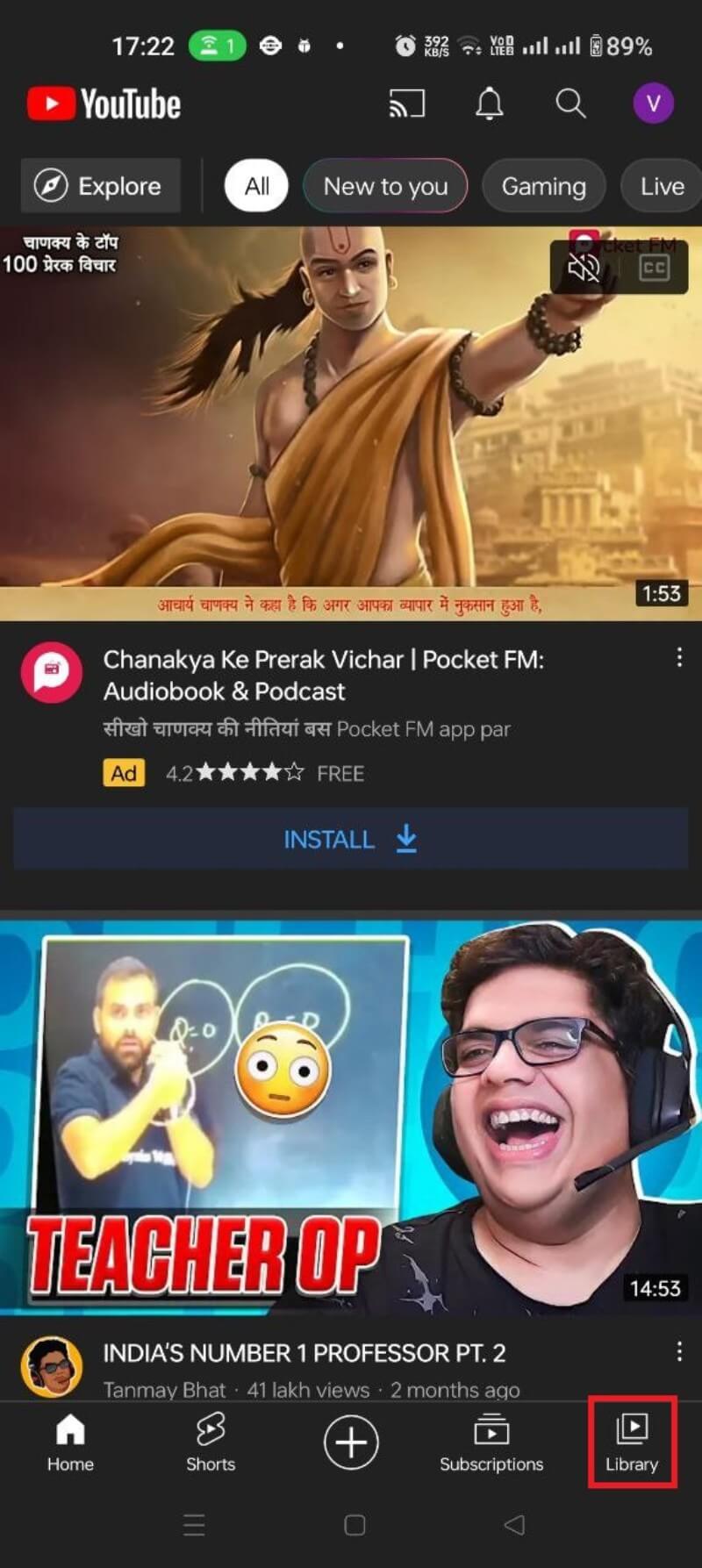
- Localiza el historial de reproducciones. Pulsa el icono de búsqueda para encontrar un vídeo específico.
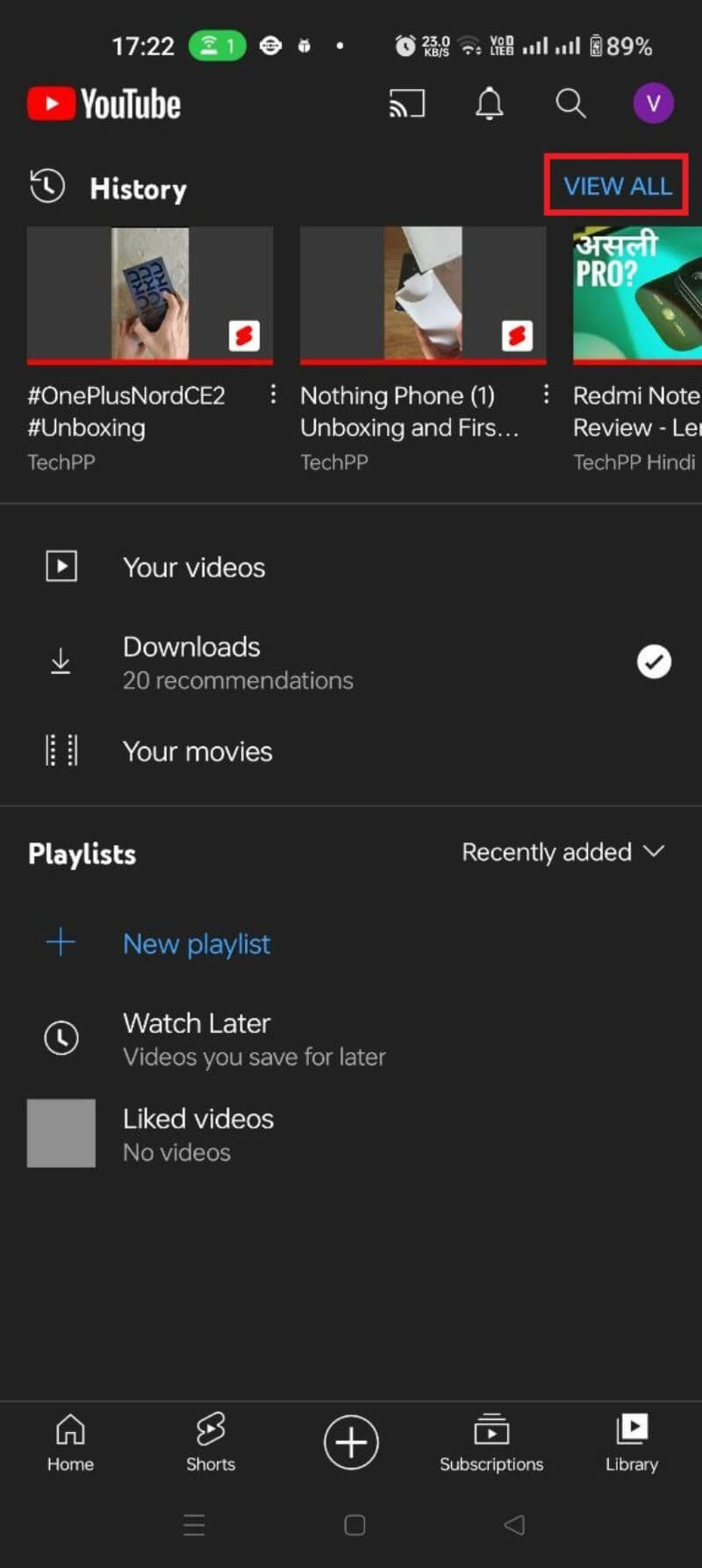
- Para eliminar un vídeo concreto, desliza hacia la izquierda sobre la miniatura y pulsa ELIMINAR.
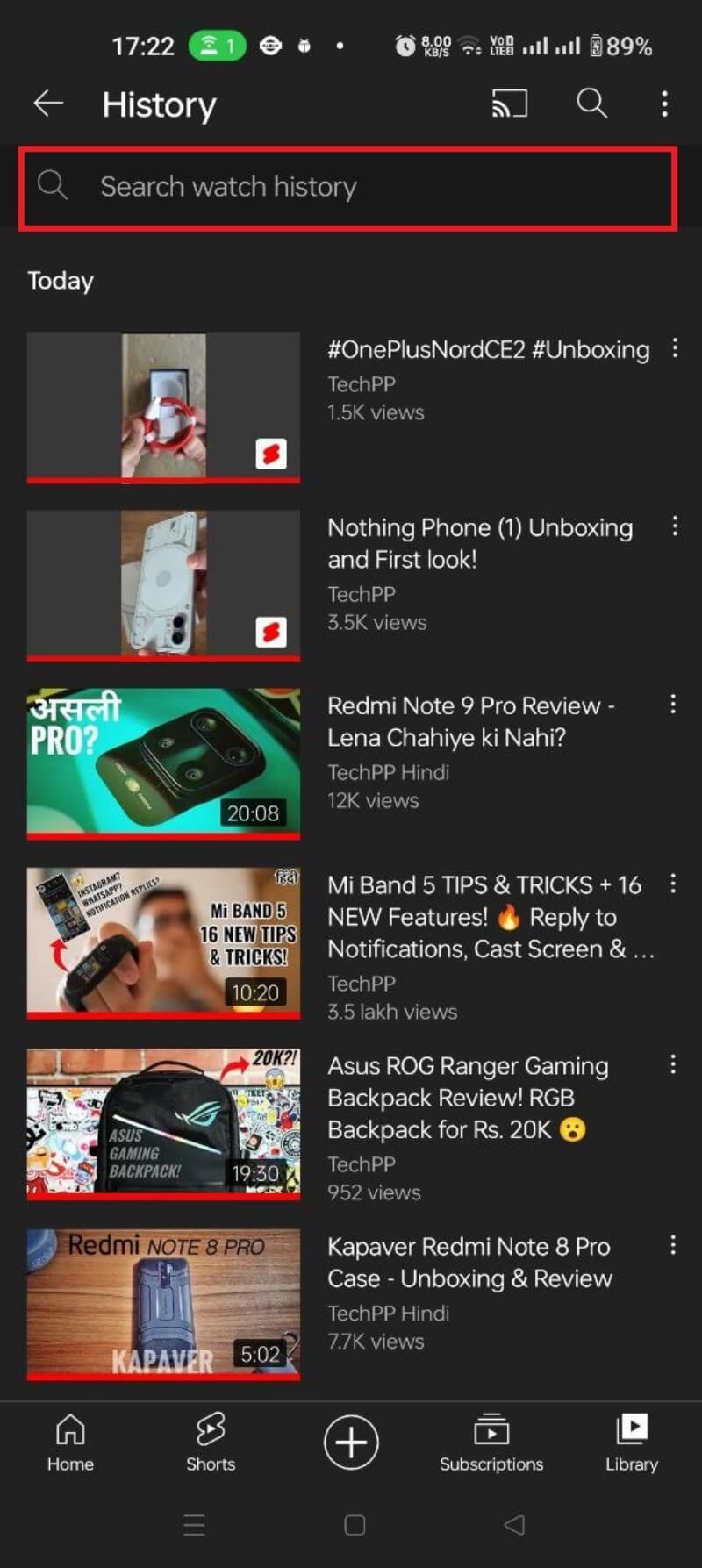
Cómo borrar todo el historial desde Android:
- Pulsa tu foto de perfil en la pantalla principal.
- Selecciona Configuración.
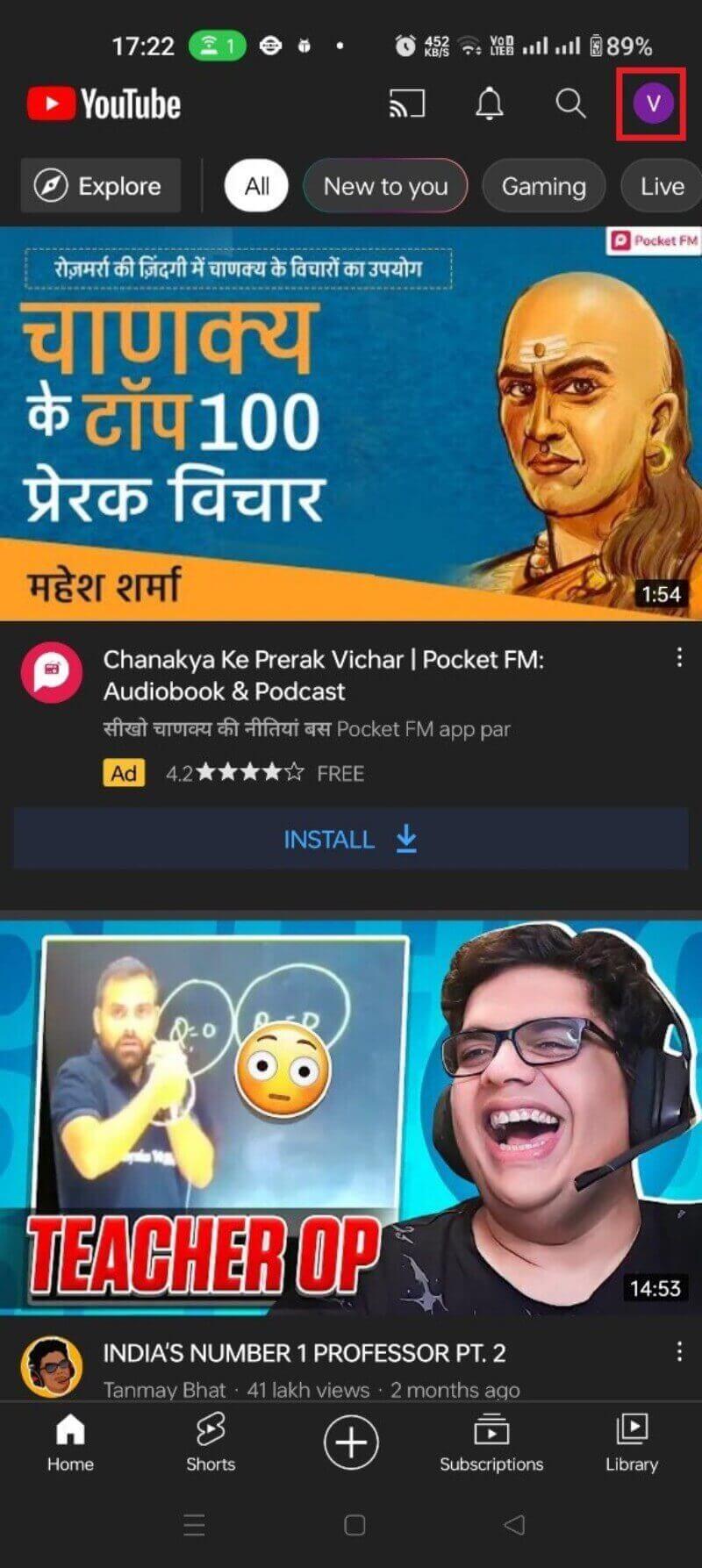
- Entra en Historial y privacidad.
- Selecciona Borrar historial de reproducciones.
- Confirma pulsando BORRAR HISTORIAL DE REPRODUCCIONES.
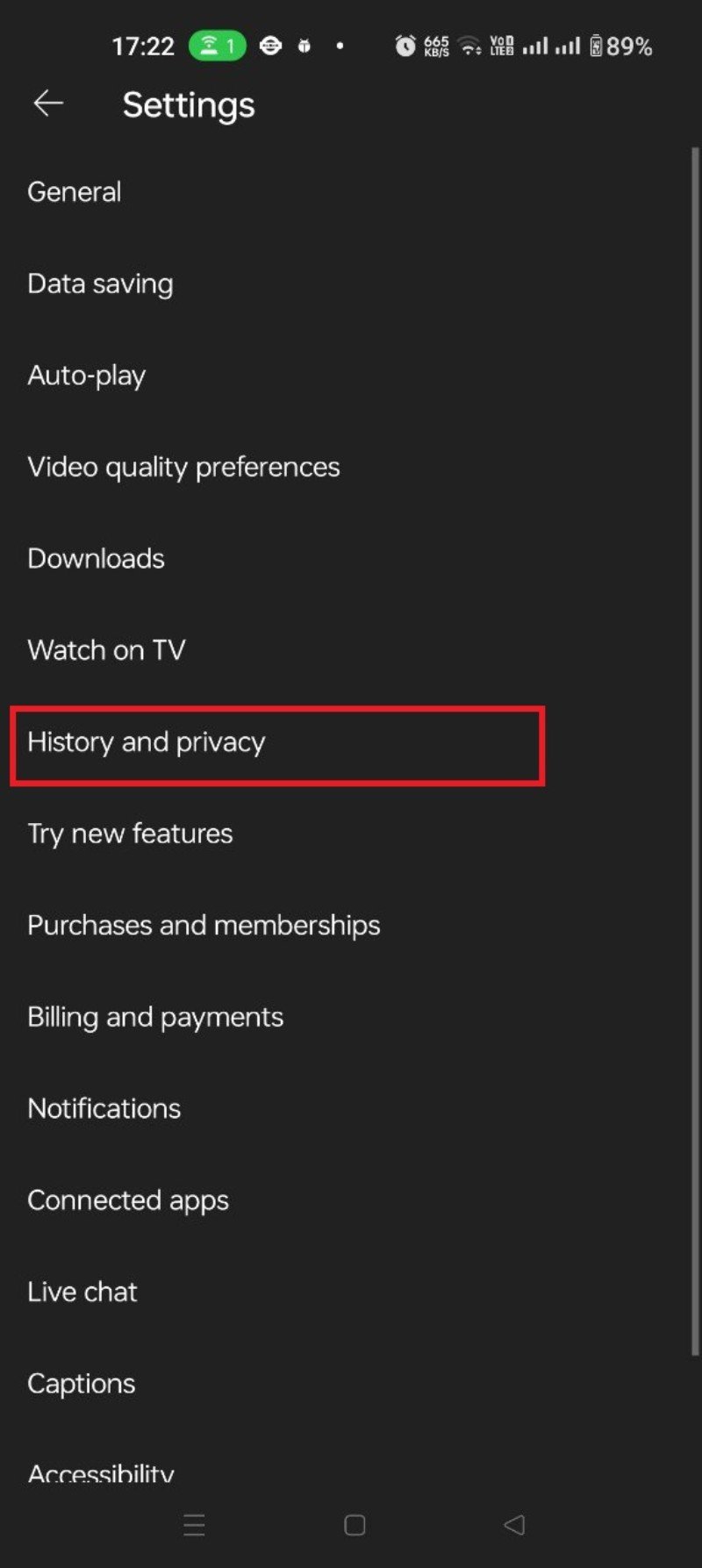
Resultado: el historial anterior se elimina. YouTube seguirá registrando nuevas reproducciones a menos que pauses el historial o actives el borrado automático.
Cómo ver y borrar el historial de reproducciones en la web de YouTube
- Inicia sesión en tu cuenta de Google en el navegador.
- Haz clic en el menú de tres líneas (hamburguesa) en la esquina superior izquierda.
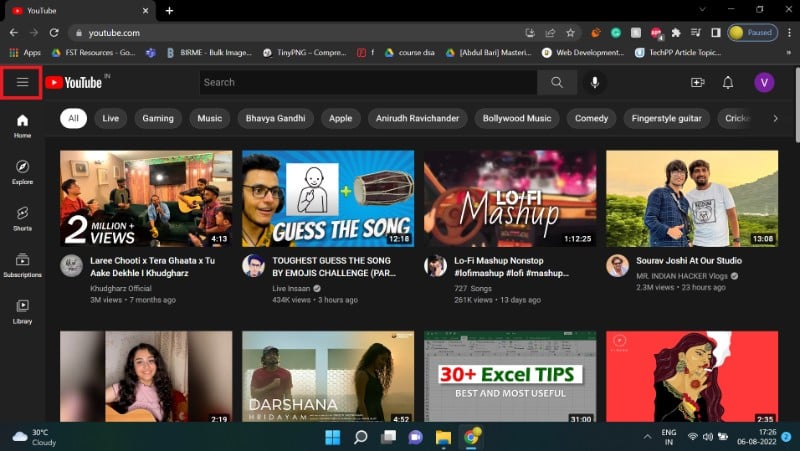
- Selecciona Historial.
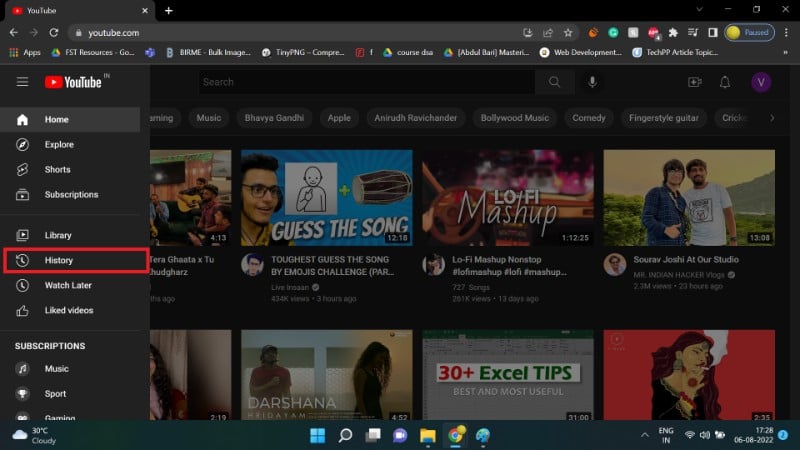
- Usa la barra de búsqueda del historial para localizar vídeos recientes.
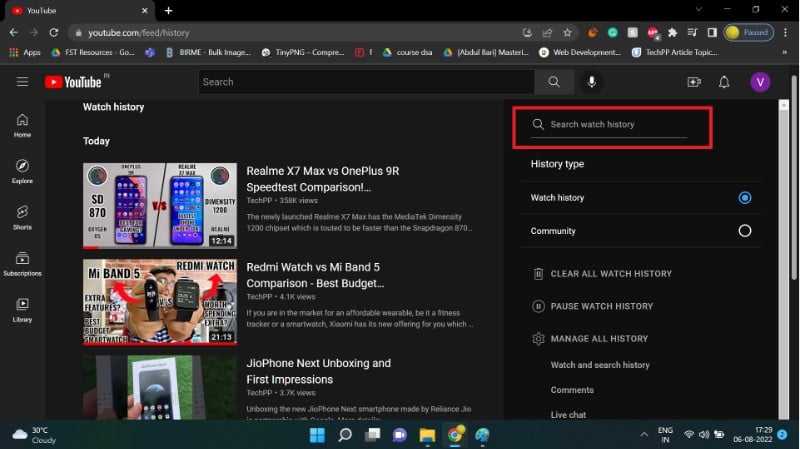
Para eliminar un solo vídeo: pasa el cursor sobre la tarjeta del vídeo y haz clic en la X que aparece.
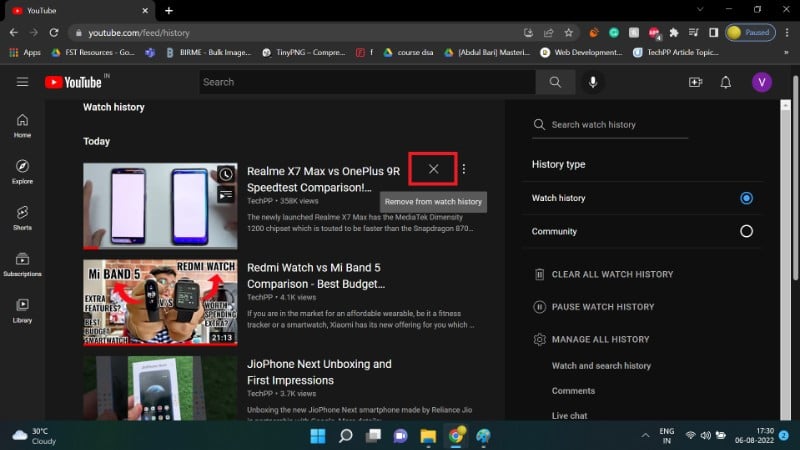
Para borrar todo el historial:
- Pulsa el botón BORRAR TODO EL HISTORIAL DE REPRODUCCIONES.
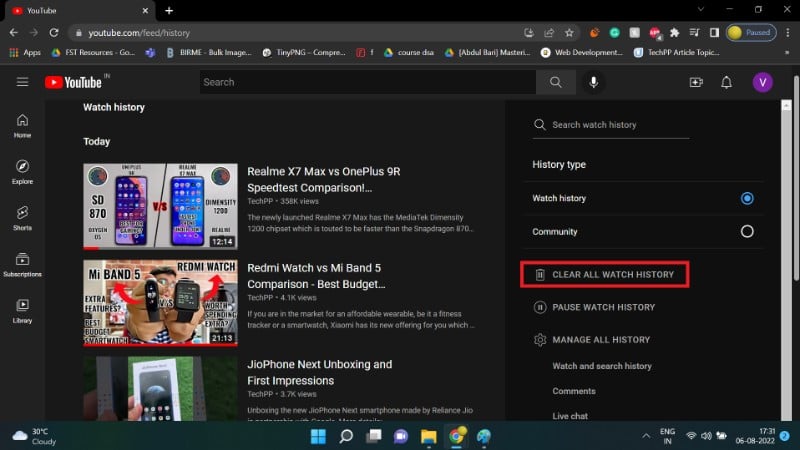
- Confirma seleccionando BORRAR HISTORIAL DE REPRODUCCIONES.
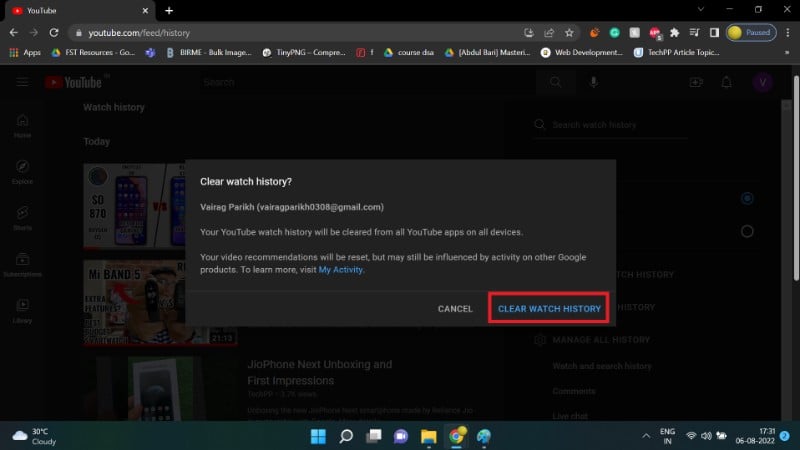
Efecto: las entradas previas se eliminan; el servicio seguirá registrando nuevas reproducciones salvo que actives otra opción.
Cómo configurar el borrado automático del historial
Google ofrece una opción para eliminar el historial de forma periódica. Esto reduce la necesidad de hacerlo manualmente y mantiene tu historial limitado a un periodo concreto.
Importante: configurar el borrado automático elimina también el historial de búsquedas y otros datos relacionados.
Pasos:
- Accede a la página Mi actividad de Google.
- Selecciona Historial de YouTube.
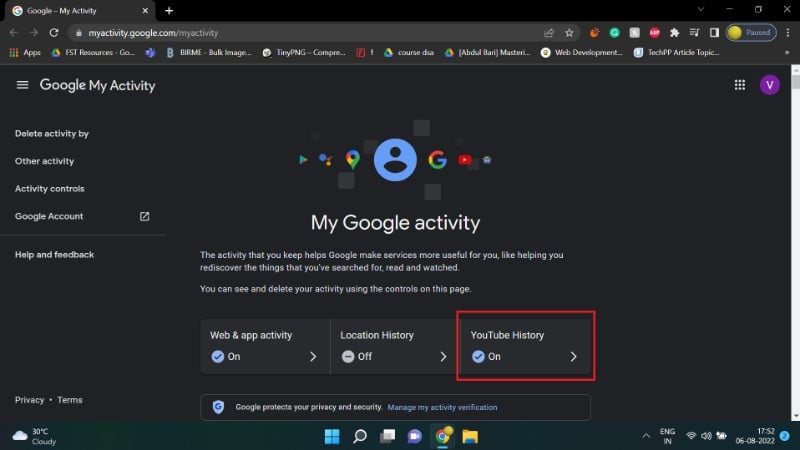
- En la sección Autoeliminación, por defecto está desactivada.
- Haz clic en Elegir una opción de autoeliminación.
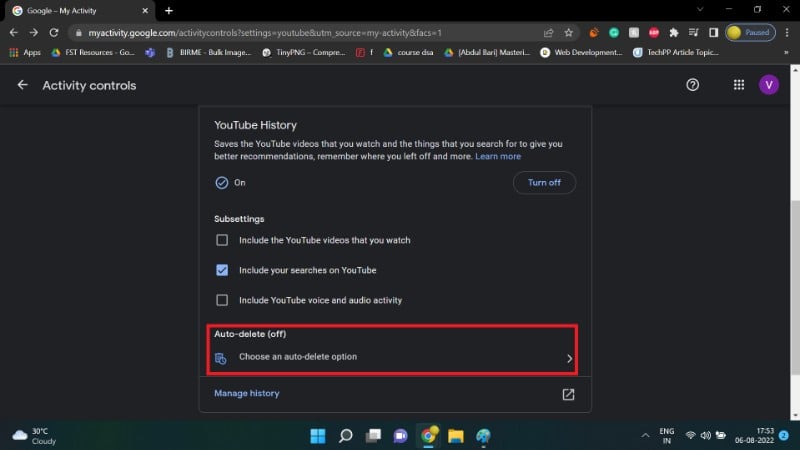
- Selecciona la opción que mejor te convenga y usa el desplegable para elegir el periodo (por ejemplo, 3 meses o 18 meses).
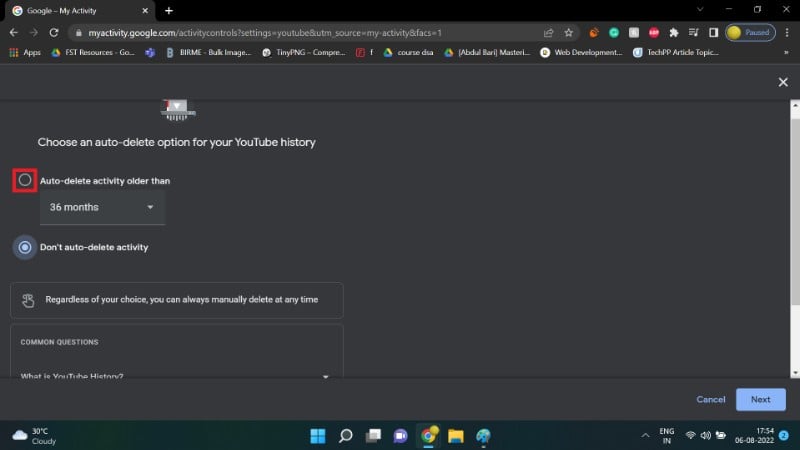
- Sigue pulsando Siguiente, luego Confirmar y finalmente OK.
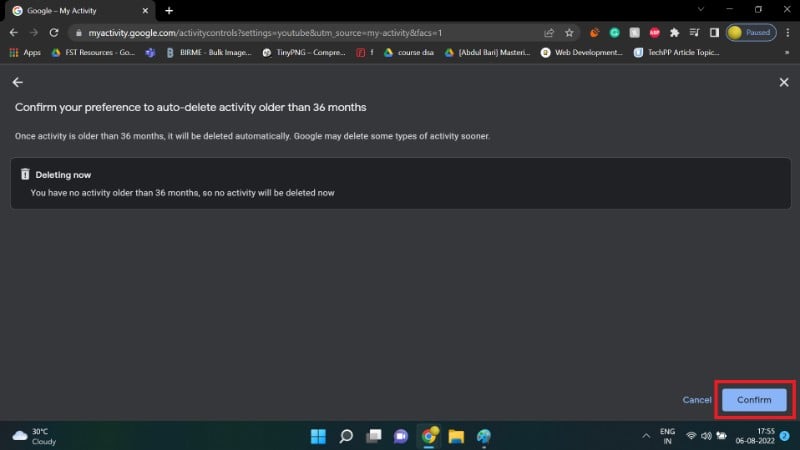
Resultado: tu historial se eliminará automáticamente cada cierto tiempo. Esto equilibra privacidad y utilidad de las recomendaciones.
Cómo pausar el historial de reproducciones
Pausar el historial evita que YouTube registre nuevas reproducciones. Es la mejor opción cuando quieres mirar vídeos sin que afecten a las recomendaciones futuras.
Nota rápida: pausar no elimina el historial existente; solo impide que se añadan nuevas entradas.
Pausar en Android
- Pulsa tu foto de perfil.
- Ve a Configuración > Historial y privacidad.
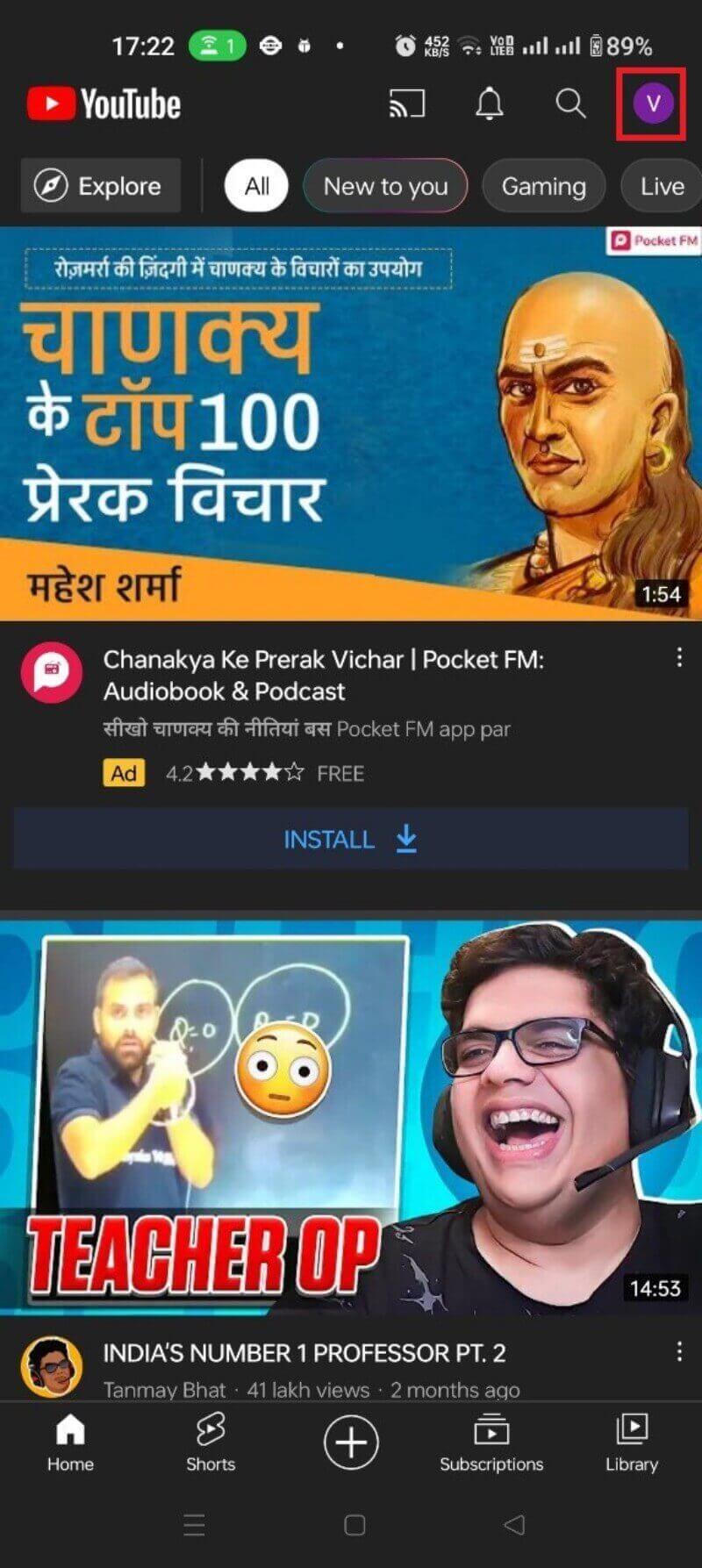
- Activa Pausar historial de reproducciones.
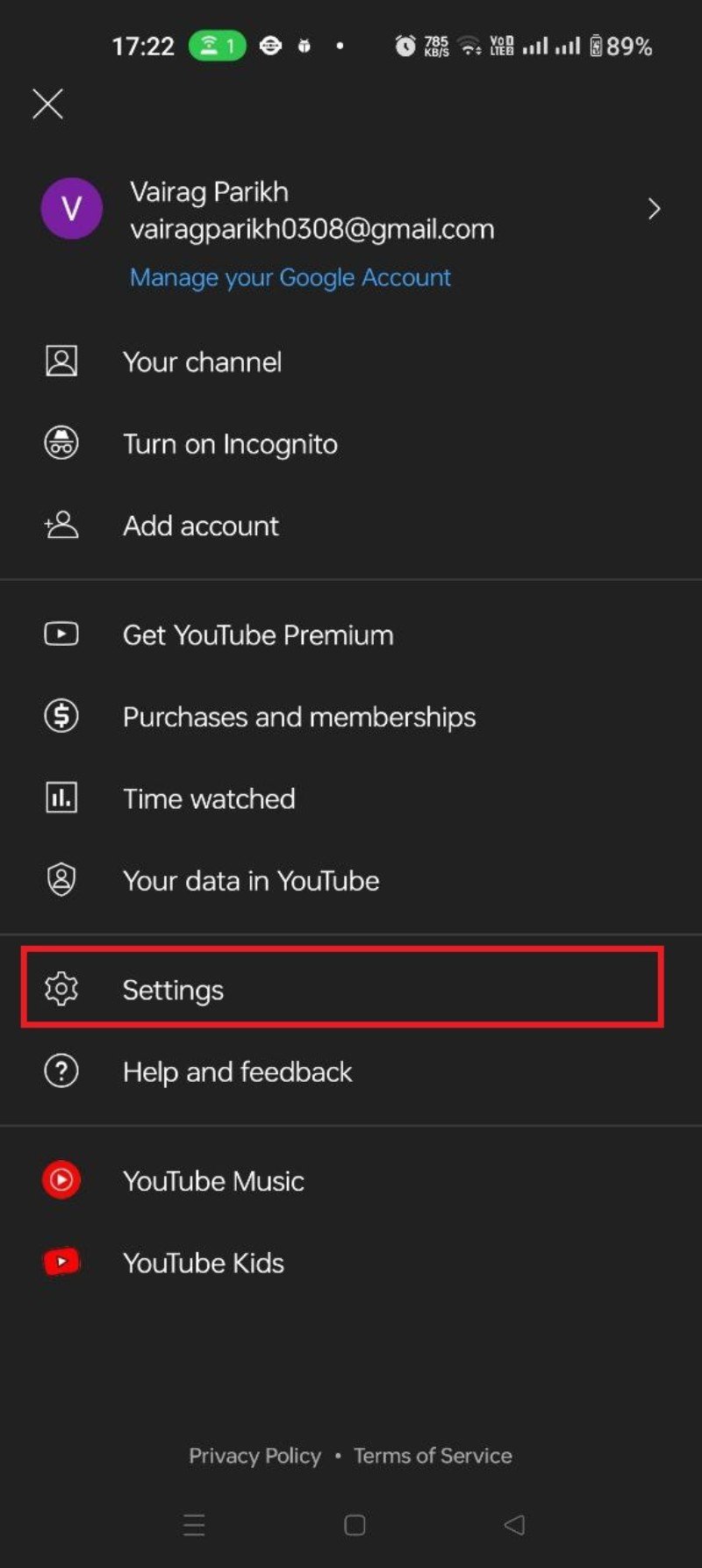
- Confirma pulsando PAUSAR.
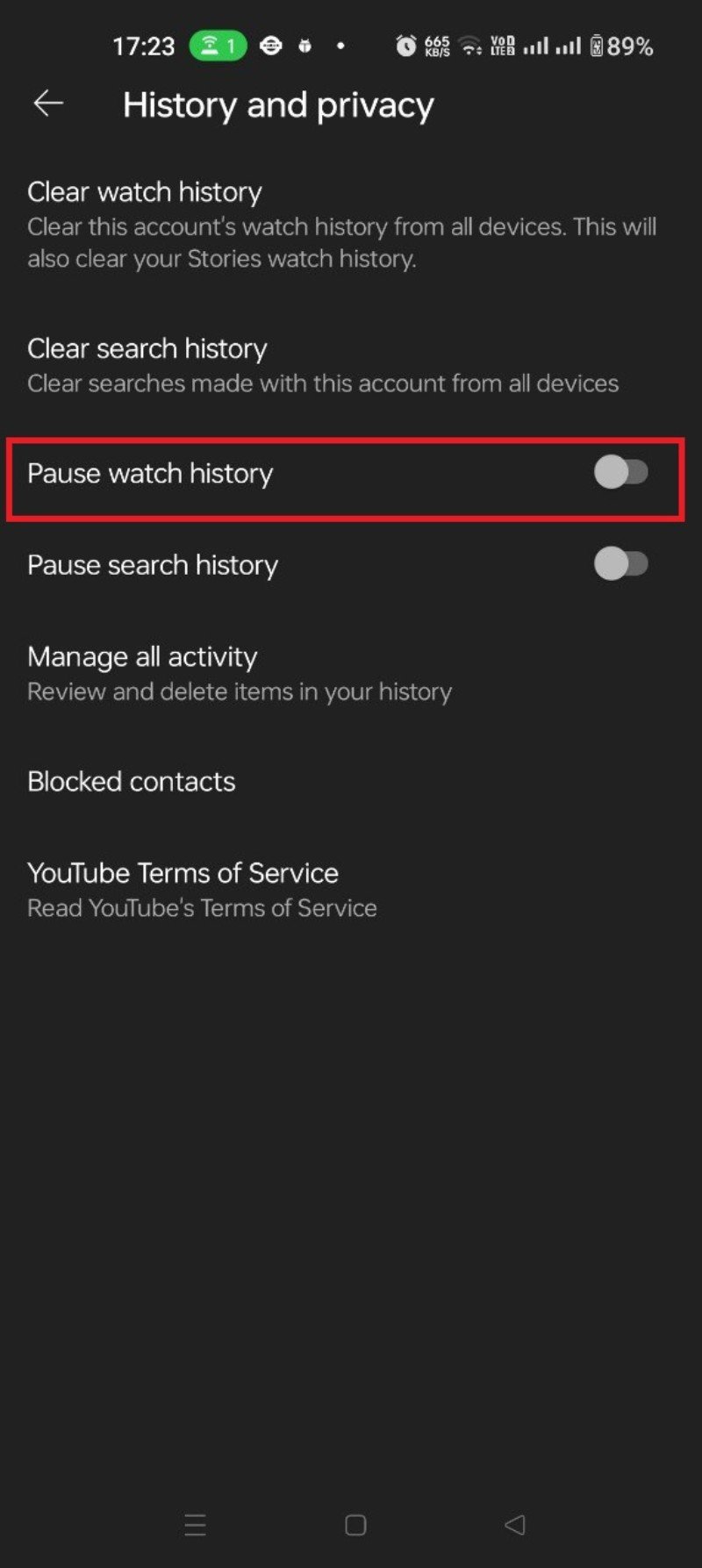
Para reanudar, desactiva la opción y pulsa ACTIVAR.
Pausar en la web
- Abre el menú y selecciona Historial.
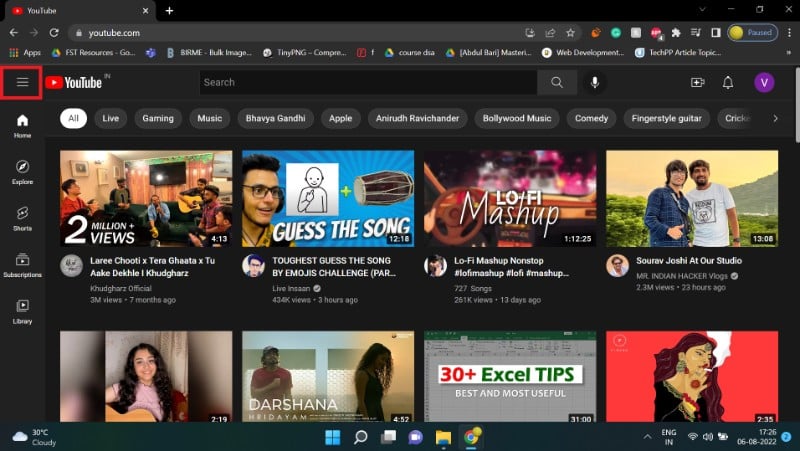
- Haz clic en PAUSAR HISTORIAL DE REPRODUCCIONES.
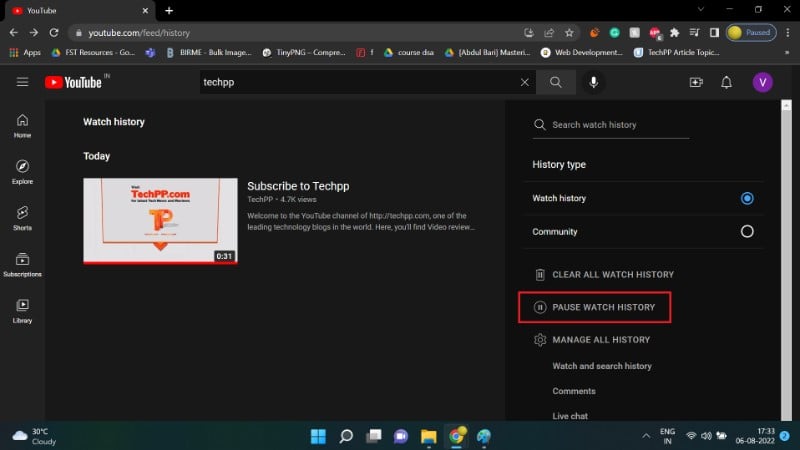
- Confirma pulsando PAUSAR.
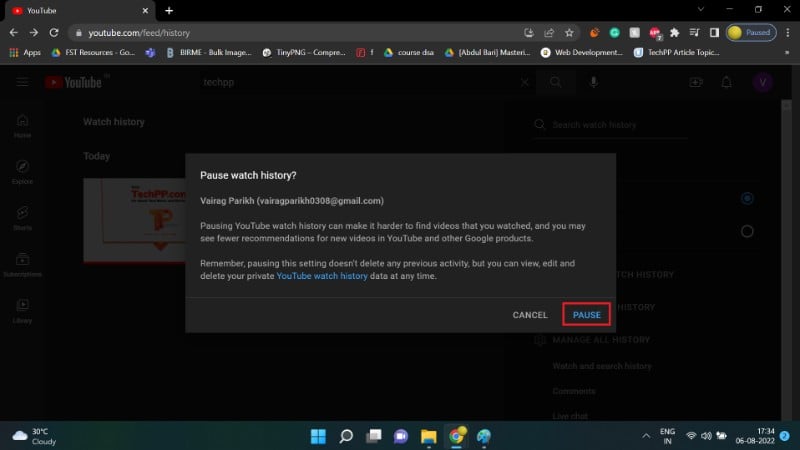
Consejo: usa la pausa durante sesiones que no quieras que influyan en las recomendaciones: por ejemplo, vídeos para trabajo, investigación o cuando compartes el dispositivo.
Cuándo usar cada opción: guía rápida
- Borrar elementos individuales: cuando solo un vídeo concreto no debe influir en las recomendaciones.
- Borrar todo el historial: si quieres un reinicio completo de recomendaciones.
- Pausar el historial: sesiones temporales o dispositivos compartidos.
- Autoeliminar: mejor equilibrio entre privacidad y utilidad.
Decisión práctica (diagrama)
flowchart TD
A[¿Quieres que YouTube recuerde lo que ves?] -->|Sí| B[Mantener historial]
A -->|No| C[¿Temporal o permanente?]
C -->|Temporal| D[Pausar historial]
C -->|Permanente| E[¿Eliminar todo o automático?]
E -->|Eliminar ahora| F[Borrar historial completo]
E -->|Automático| G[Configurar autoeliminar]
B --> H[Mejoras en recomendaciones]
D --> I[Reiniciar cuando termine la sesión]
F --> J[Recomendaciones menos personalizadas]
G --> K[Privacidad sostenida sin gestiones manuales]Riesgos y limitaciones (contraejemplos)
- Borrar el historial no impide a YouTube recopilar metadatos de reproducción. El registro en servidores de Google puede incluir eventos relacionados con la cuenta.
- En dispositivos sin inicio de sesión (modo invitado), el historial local puede no guardarse, pero la plataforma puede seguir rastreando por cookies u otros identificadores.
- Contenido reproducido embebido en otras webs puede generar datos fuera del historial visible en la cuenta.
Alternativas y complementos a gestionar el historial
- Navegación privada o modo incógnito: no guarda historial en el navegador, pero no evita el rastreo a nivel de red o por el propio servicio.
- Bloqueadores de rastreo y extensiones de privacidad: limitan cookies de terceros y ciertos scripts, lo que reduce anuncios personalizados.
- VPNs y DNS orientados a privacidad: reducen la correlación por IP entre sesiones, aunque no influyen en datos vinculados a la cuenta de Google.
- Crear una cuenta separada para visualizaciones no relacionadas con tu perfil principal.
Mini-SOP: revisar y limpiar tu historial en 5 pasos (rápido)
- Inicia sesión en YouTube y abre Historial.
- Busca vídeos que quieras eliminar usando la barra de búsqueda del historial.
- Elimina vídeos concretos o pulsa BORRAR TODO para reiniciar.
- Configura Autoeliminar en Mi actividad para un periodo recurrente.
- Si es necesario, activa Pausar historial antes de sesiones sensibles.
Lista de verificación por rol
Usuario general:
- Revisar historial cada 1–3 meses.
- Configurar autoeliminación si quieres menos mantenimiento.
Profesional que comparte dispositivo:
- Pausar historial durante sesiones de trabajo.
- Usar cuenta separada para trabajo/proyectos.
Padres o tutores:
- Revisar historial de cuentas de menores periódicamente.
- Activar controles parentales y supervisión familiar.
Seguridad y privacidad: recomendaciones adicionales
- Protege tu cuenta con verificación en dos pasos y una contraseña fuerte.
- Revisa dispositivos conectados y sesiones activas en la cuenta Google.
- En cuentas empresariales, consulta la política de datos de tu organización antes de borrar historial.
Notas sobre privacidad y normativa (GDPR)
En la Unión Europea, los usuarios tienen derechos sobre sus datos personales. Puedes acceder, descargar y solicitar la eliminación de datos asociados a tu cuenta de Google. El historial de YouTube forma parte de esos datos. Para solicitudes formales, revisa las herramientas de privacidad en tu cuenta Google o la página de ayuda de Google.
Importante: eliminar historial de la interfaz no siempre borra todas las copias de respaldo en la infraestructura de Google por razones administrativas; para dudas legales, contacta con el soporte de Google.
Contraejemplos y cuándo estas medidas fallan
- Si inicias sesión en múltiples dispositivos, borrar el historial en uno no evita que otro continúe generando entradas.
- Aplicaciones de terceros con permisos de cuenta pueden conservar registros independientes.
YouTube Music y Shorts: dónde encontrar esos historiales
YouTube Music: el historial de canciones escuchadas aparece dentro de la sección Historia de la cuenta, igual que el historial de vídeos. Para verlo:
- Pulsa tu perfil.
- Selecciona Historial desde la aplicación de YouTube Music.
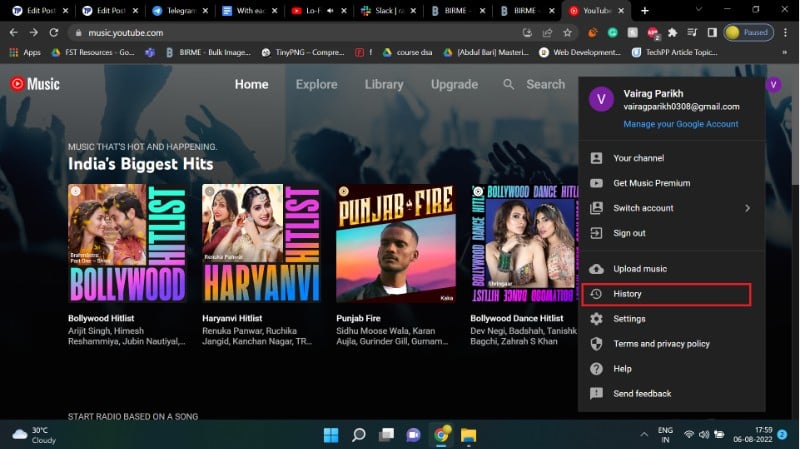
YouTube Shorts: las reproducciones de Shorts aparecen en el mismo historial de reproducciones estándar. No necesitas una sección separada; busca por fecha o título si recuerdas detalles.
Preguntas frecuentes ampliadas
¿Cuánto tiempo conserva YouTube mi historial?
Para cuentas creadas recientemente, Google establece por defecto la autoeliminación en 36 meses. Puedes cambiarlo a 3 meses, 18 meses, desactivarlo o seleccionar otra opción según disponibilidad.
¿YouTube borra el historial automáticamente?
Sí, para cuentas creadas después de 2020, el valor predeterminado es que YouTube elimina el historial cada 36 meses. Puedes modificar esa configuración o pausarla.
¿Puede otra persona ver mi historial?
No es público. Solo alguien con acceso a tu cuenta de Google puede ver tu historial. Protege el acceso a tu cuenta para evitar exposiciones.
¿Puede el administrador familiar ver mi historial?
No. El administrador familiar no puede ver el historial de reproducciones ni el de búsqueda de tu cuenta personal. Solo puede ver compras o suscripciones compartidas según la configuración de la familia.
Glosario rápido (una línea cada término)
- Historial de reproducciones: lista de vídeos vistos asociados a una cuenta.
- Autoeliminación: borrado programado y periódico del historial.
- Pausar historial: dejar de registrar nuevas reproducciones.
- Modo incógnito: navegación local sin guardar historial en el dispositivo.
Resumen final
Gestionar el historial de YouTube te da control sobre la privacidad y la calidad de las recomendaciones. Borrar entradas puntuales sirve para casos concretos; pausar evita registros temporales; y la autoeliminación mantiene un equilibrio sin mantenimiento manual constante. Protege además tu cuenta con autenticación fuerte y revisa permisos de aplicaciones.
Si quieres, publica en comentarios qué opción has usado y por qué. Comparte esta guía si te resultó útil.
Recursos útiles
- Accede a Mi actividad en Google para manejar autoeliminación y ver datos relacionados.
- Revisa la ayuda oficial de Google/YouTube para cambios de cuenta y políticas de datos.
Materiales similares

Podman en Debian 11: instalación y uso
Apt-pinning en Debian: guía práctica

OptiScaler: inyectar FSR 4 en casi cualquier juego
Dansguardian + Squid NTLM en Debian Etch

Arreglar error de instalación Android en SD
